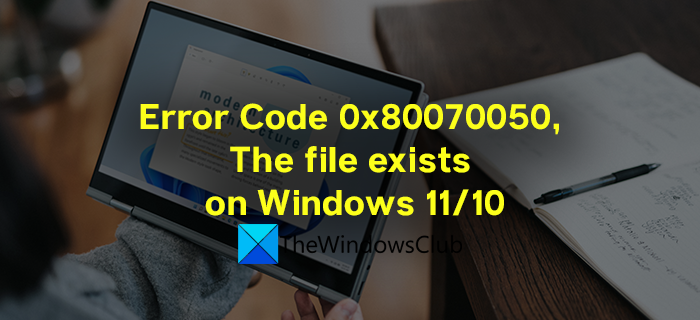Alguns usuários estão vendo um erro com o código 0x80070050 dizendo O arquivo existe no Windows em seu PC com Windows 11/10. Neste guia, temos algumas soluções de trabalho que podem corrigir o problema para sempre.
Não é possível excluir o arquivo porque ele não existe?
Às vezes acontece que você vê um arquivo no explorer, mas não pode excluir e ver que o arquivo não existe erro. Você pode usar os seguintes métodos, como reiniciar o Explorer, excluir através do prompt de comando, redefinir a lixeira, etc.
O que é o código de erro 0x80070050, o arquivo existe
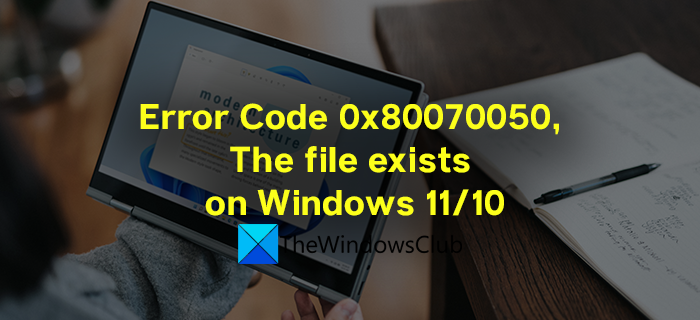
Geralmente vemos esse erro quando tentamos excluir um arquivo já excluído em nosso PC com Windows. O arquivo já foi excluído, mas podemos vê-lo em nossas pastas por causa do cache ou de alguma corrupção do arquivo. Não só ocorre devido ao cache ou arquivos corrompidos, mas também pode ocorrer devido a malware, falhas no disco rígido, etc. Vamos ver como podemos corrigir o código de erro 0x80070050, o arquivo existe no Windows 11/10.
Corrigir erro 0x80070050, o arquivo existe ao excluir um arquivo
O erro de arquivo existente pode ser corrigido em das seguintes maneiras-
Reinicie o Explorer e tente novamente Reinicie o PC e tente novamente; reinicie no modo de segurança ou inicialização limpa e tente novamente; use o prompt de comando para excluir o arquivo. Vamos ver cada maneira de maneira detalhada e usá-los para corrigir o erro.
1] Reinicie o Explorer e tente novamente
O erro de arquivo existe pode ter ocorrido porque o File Explorer não atualizar os arquivos. Você pode reiniciar o File Explorer e resolvê-lo. Depois de reiniciar o Explorer, tente excluir os arquivos novamente.
2] Reinicie o PC e tente novamente
Pode haver alguns problemas inesperados que ocorreram em seu PC que podem ser resolvidos com o reinicie o seu PC. Reinicie o PC e tente excluir os arquivos novamente. Se o problema ainda não for resolvido, tente os seguintes métodos.
3] Inicialize no modo de segurança ou inicialização limpa e tente novamente
A inicialização no modo de segurança inicia seu PC com um conjunto mínimo de drivers e programas essenciais para executar o PC. Após inicializar no modo de segurança, tente excluir os arquivos por causa dos quais você estava vendo o erro. Se o erro não for corrigido, continue com a inicialização limpa, que é usada para resolver problemas.
Quando você execute o seu PC no modo Clean Boot , apenas os componentes essenciais do Windows e os drivers são executados. Todo o software de terceiros será desativado. Verifique se o erro ainda ocorre no modo Clean Boot. Caso contrário, pode ter ocorrido devido a um aplicativo de terceiros que você instalou ou atualizou recentemente. Você tem que desinstalá-lo e ver se corrigiu o erro.
4] Use o prompt de comando para excluir o arquivo
Existem vários comandos escritos pela Microsoft para fazer várias coisas no Windows usando Prompt de comando. Você pode usar o prompt de comando até mesmo para excluir arquivos . Dá-lhe a possibilidade de eliminar ficheiros, pastas inteiras e também forçar a eliminação.
5] Execute o CHKDSK e tente novamente
É possível que o erro tenha ocorrido devido à falha ou mau funcionamento do disco rígido. Você precisa se certificar de que o disco rígido está bom executando CHKDSK e retifique os erros (se houver ) no seu disco rígido. Em seguida, tente excluir os arquivos.
6] Redefinir Lixeira
Existe uma chance de você não conseguir excluir os arquivos e ver o erro devido a corrupção da Lixeira ou qualquer outro problema com isso. Você pode redefinir a Lixeira para corrigir os problemas com ela. Isso resolverá o erro de existência de arquivo e permitirá que você exclua arquivos.
Leia : Não é possível excluir itens da Lixeira.
Como você exclui um arquivo que ainda está em execução?
Nós enfrentar situações em que não podemos fechar ou ver um arquivo para fechá-lo da execução. Você pode reiniciar o PC e tentar novamente ou pode excluir esses arquivos usando um comando para forçar a exclusão usando o prompt de comando.